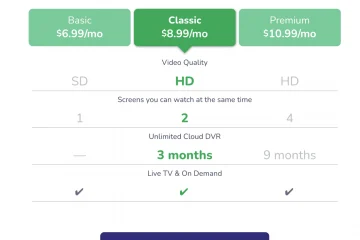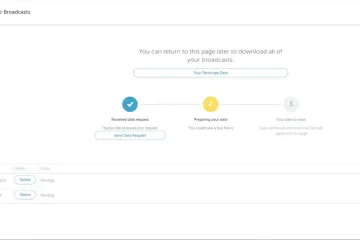Bạn có máy Mac đang chạy phiên bản MacOS cũ hơn mà bạn muốn nâng cấp lên phiên bản mới hơn nhưng lại không muốn chạy MacOS Ventura? Ví dụ: giả sử bạn đang chạy MacOS Catalina, Mojave hoặc Big Sur trên máy Mac và bạn muốn nâng cấp cụ thể máy Mac đó lên MacOS Monterey 12, thay vì MacOS Ventura 13 (một tình huống được tìm thấy trong câu hỏi này từ nhận xét của chúng tôi).
Đây là trường hợp cụ thể mà một số người dùng Mac gặp phải, vì vậy chúng tôi sẽ đề cập trực tiếp đến quá trình nâng cấp phiên bản MacOS cũ hơn lên MacOS Monterey, đồng thời tránh cài đặt bản phát hành mới nhất của MacOS Ventura.
Cách nâng cấp từ MacOS cũ hơn (Catalina, Mojave, Big Sur) lên MacOS Monterey (Và tránh Ventura)
Cách đơn giản nhất để nâng cấp trực tiếp lên một bản phát hành cụ thể của MacOS là tải xuống trình cài đặt đầy đủ cho bản phát hành phần mềm hệ thống mà bạn muốn chạy và nâng cấp trực tiếp lên bản cài đặt đó. Trong trường hợp này, đối với MacOS Monterey.
Bước 1: Tải xuống trình cài đặt MacOS Monterey đầy đủ trên máy Mac mà bạn muốn nâng cấp
Có hai cách dễ dàng để tải xuống trình cài đặt hoàn chỉnh cho MacOS Monterey. Trên máy Mac mà bạn muốn nâng cấp lên Monterey, hãy thực hiện một trong các thao tác sau:
Bạn có thể tải xuống trình cài đặt MacOS đầy đủ từ danh sách của chúng tôi tại đây hoặc bằng cách sử dụng liên kết tải xuống trực tiếp này dành cho MacOS Monterey 12.6.3, mở InstallAssistant.pkg sẽ đặt “Cài đặt MacOS Monterey.app” vào thư mục/Applications của bạn để sẵn sàng sử dụng Ngoài ra, bạn có thể tải xuống bộ cài đặt đầy đủ cho MacOS Monterey 12.6.3 (hoặc phiên bản khác bằng cách chỉ định nó) từ dòng lệnh, bằng cách nhập chuỗi lệnh sau vào ứng dụng Terminal:
softwareupdate–fetch-full-installer–full-installer-version 12.6.3
Bước 2: Sao lưu máy Mac trước khi nâng cấp
Hãy chắc chắn rằng bạn đã sao lưu máy Mac của bạn với Time Machine trước khi bắt đầu bất kỳ nâng cấp phần mềm hệ thống nào.
Điều này bảo toàn dữ liệu của bạn và đảm bảo rằng bạn có thể lấy lại nội dung của mình trong trường hợp xảy ra sự cố. Nó cũng cho phép bạn hoàn nguyên về phiên bản HĐH trước nếu muốn bằng cách sử dụng quy trình khôi phục Time Machine.
Đừng bỏ qua quy trình sao lưu trước khi nâng cấp hoặc cài đặt bất kỳ phần mềm hệ thống chính nào.
Bước 3: Nâng cấp từ MacOS Catalina, Mojave, Big Sur, lên MacOS Monterey (và KHÔNG phải Ventura)
Sau khi tải xuống trình cài đặt cho MacOS Monterey, bạn đã sẵn sàng nâng cấp trực tiếp máy Mac hiện tại sang MacOS Monterey, cho dù đó là MacOS Catalina, MacOS Mojave, MacOS Big Sur hay các loại khác.
Bạn chỉ cần khởi chạy trình cài đặt “Cài đặt MacOS Monterey.app” có trong thư mục/Applications của bạn và duyệt qua trình cài đặt để nâng cấp trực tiếp lên Monterey. Tại thời điểm này, quá trình nâng cấp cũng giống như mọi quá trình nâng cấp MacOS khác.
Miễn là bạn không tải xuống trình cài đặt macOS Ventura hoặc thực hiện phương pháp cài đặt MacOS Ventura, bạn sẽ tránh điều đó và thay vào đó hãy cài đặt Monterey trên máy Mac đang được đề cập.
Khi bạn đang chạy MacOS Monterey (hoặc Big Sur hoặc MacOS bạn chọn), bạn sẽ tiếp tục được nhắc để’nâng cấp lên macOS Ventura’trong bảng tùy chọn Cập nhật phần mềm, nhưng bạn có thể cài đặt các bản cập nhật hệ thống MacOS mà không cần cài đặt Ventura bằng thủ thuật này – chỉ cần chú ý kỹ những gì bạn đang làm trong bảng điều khiển Cập nhật phần mềm. Apple tiếp tục phát hành các bản cập nhật bảo mật cho hai thế hệ phần mềm hệ thống MacOS trước đó (trong trường hợp này là Big Sur và Monterey) và chúng rất quan trọng để luôn cập nhật trên máy Mac của bạn.
Có một nhiều lý do mà người dùng có thể muốn tránh Ventura, cho dù đó là khả năng tương thích của các ứng dụng cụ thể, để tránh một số lỗi nhất định, để bỏ qua thiết kế lại rườm rà của Cài đặt hệ thống hoặc chỉ vì sở thích cá nhân. Những gì bạn chạy trên máy Mac là tùy thuộc vào bạn!